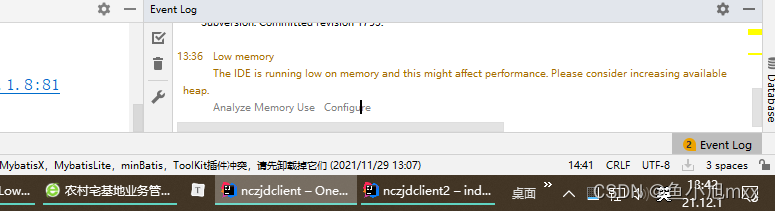- 1apache BeanUtils
- 2从SVN检出与提交到Git签出与提交的对比与注意事项_svn是先提后拉,还是先拉后提
- 3#NLP|文本生成#全网最全方法 一篇搞定文本摘要\关键字提取,包含SnowNLP|TextRank4ZH|大模型|TF-IDF_python snownlp 文本摘要提取算法代码
- 4Xilinx IDELAYE2应用笔记及仿真实操_idelaye2使用
- 5SpringBoot整合SSM框架及Ajax_springboot整合ajax
- 6常用的深度学习框架_深度学习常用框架介绍
- 756.Isaac教程--ROS_isaac-ros
- 8Android一点 修改jar的内容进阶_jar游戏修改
- 92020年 ICLR 国际会议最终接受论文(poster-paper)列表(四)_fundamental frequency layer-wise optimization of t
- 10Nginx篇03-负载均衡简单配置和算法原理_nginx 负载均衡 权重算法的配比是怎么改变的
开发过程中idea 工具的调整,调整IDE卡顿,处理idea的一些问题,提升idea速度的一些策略(自2020年11月份后持续更新)_idea的代码提示特别卡
赞
踩
idea中svn的commit message总有默认值怎么去掉
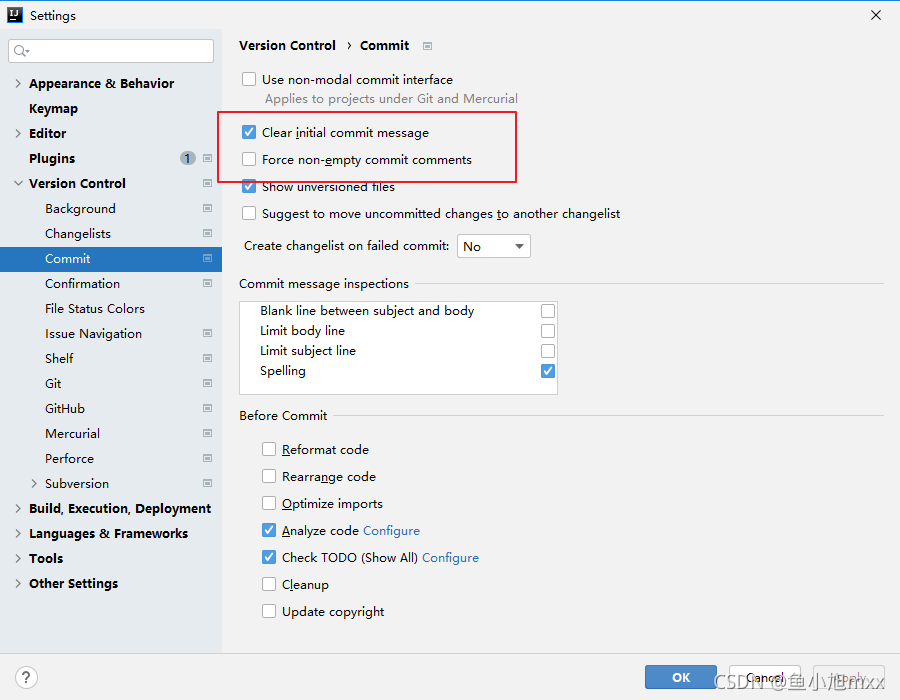
勾选后再次提交不会有默认message!
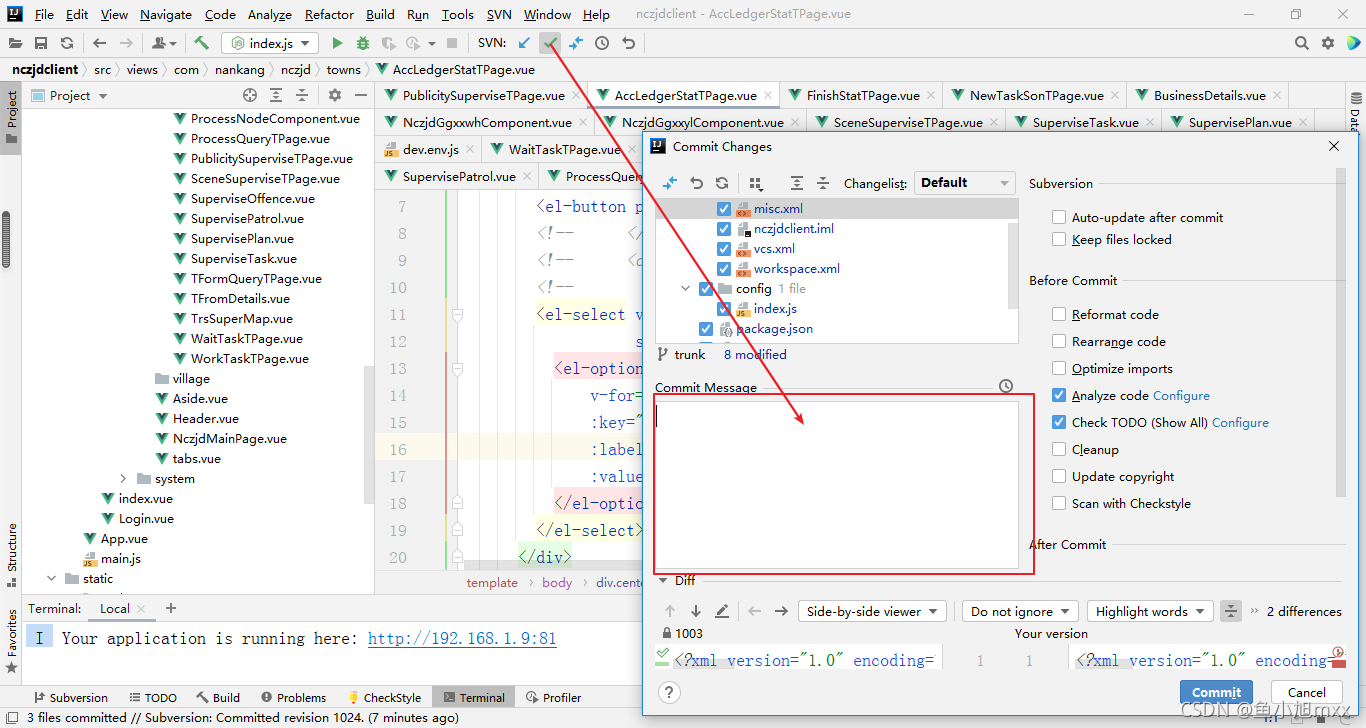
如果你的idea莫名其妙出现一堆NBSP,那么解决方案如下,禁用了选项就行了,亲测可用
This behavior can be disabled at Help | Find Action | Registry | editor.show.special.chars.
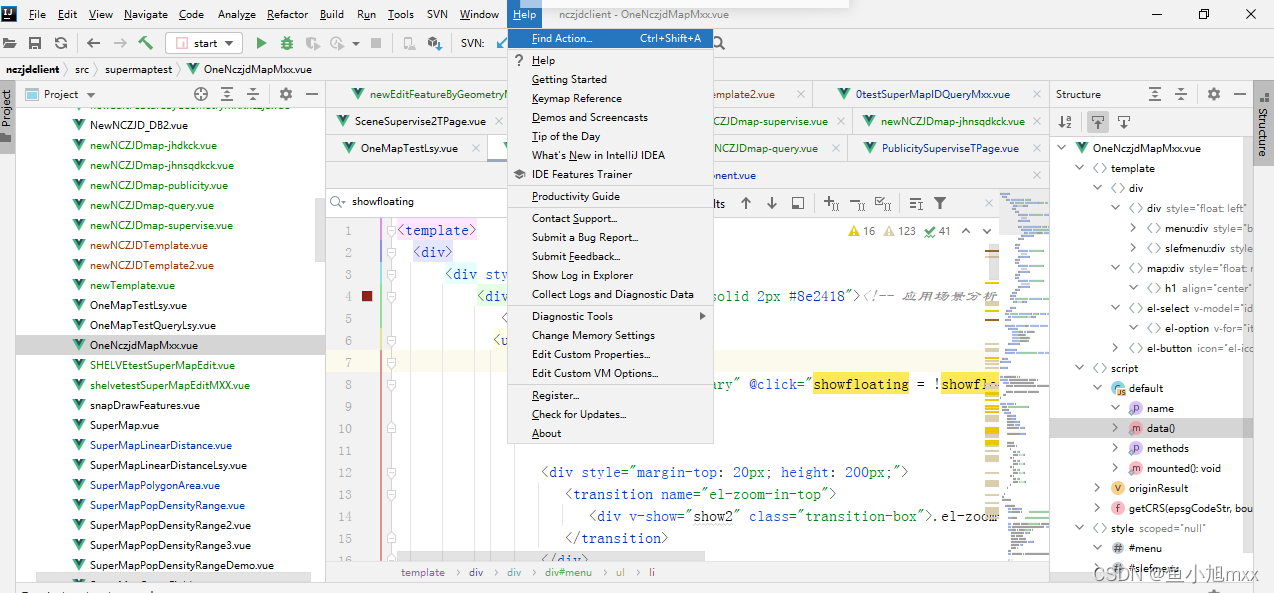
引用stackflow的描述
This behavior can be disabled at Help | Find Action | Registry | editor.show.special.chars.
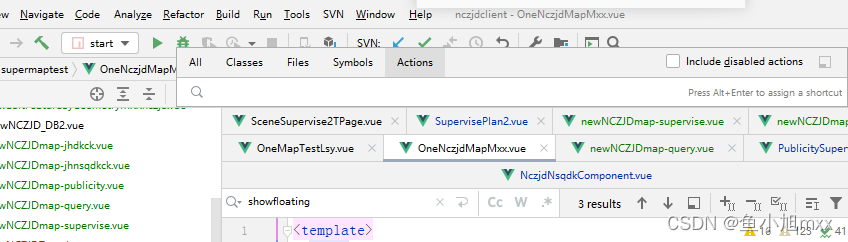
或者是按两下shift–》action----》查询输入Registry 找到editor.show.special.chars.
idea的外观和字体
在我从2021版跳到2020 版时我的terminal字体无法直视,所以调整如下
- 引入插件
material - 具体调整:
全局效果:
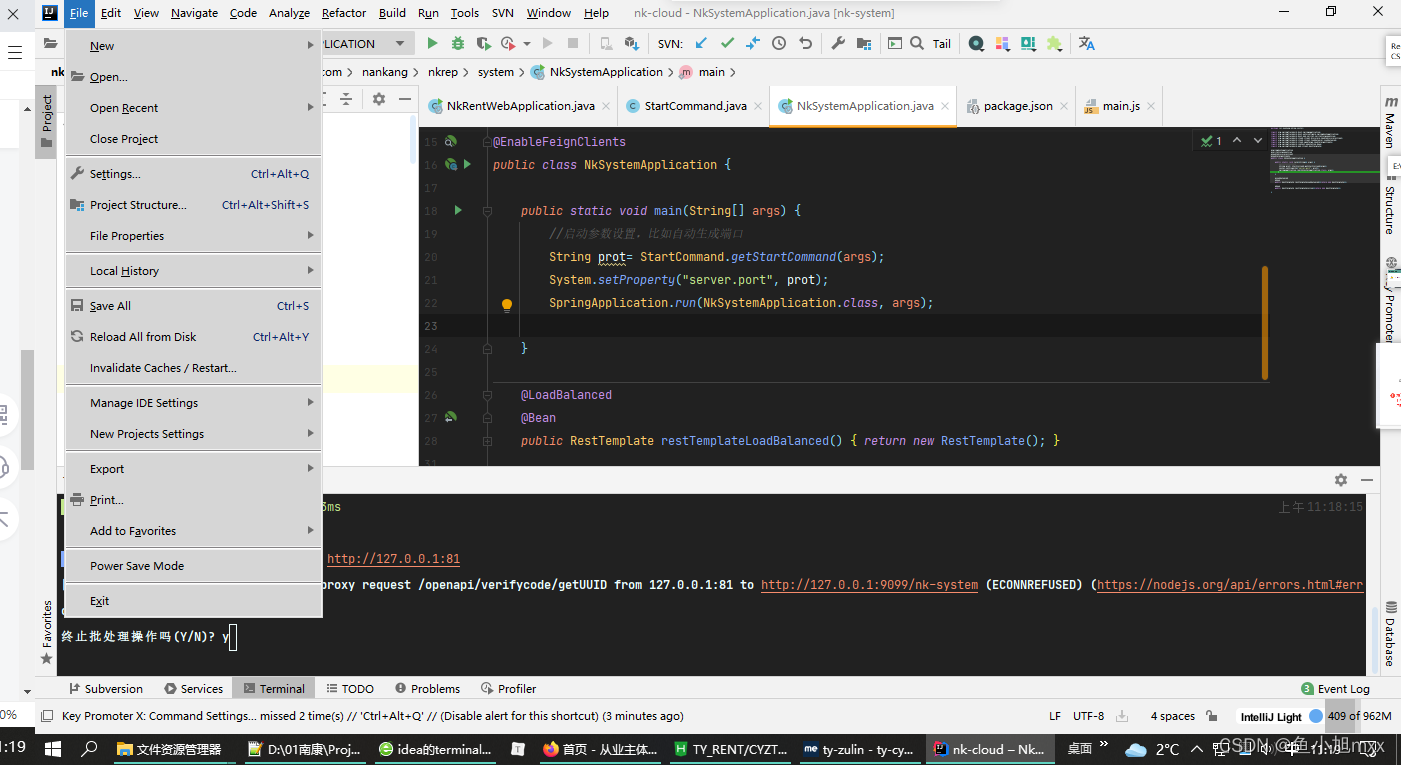
-
terminal的调整- 1
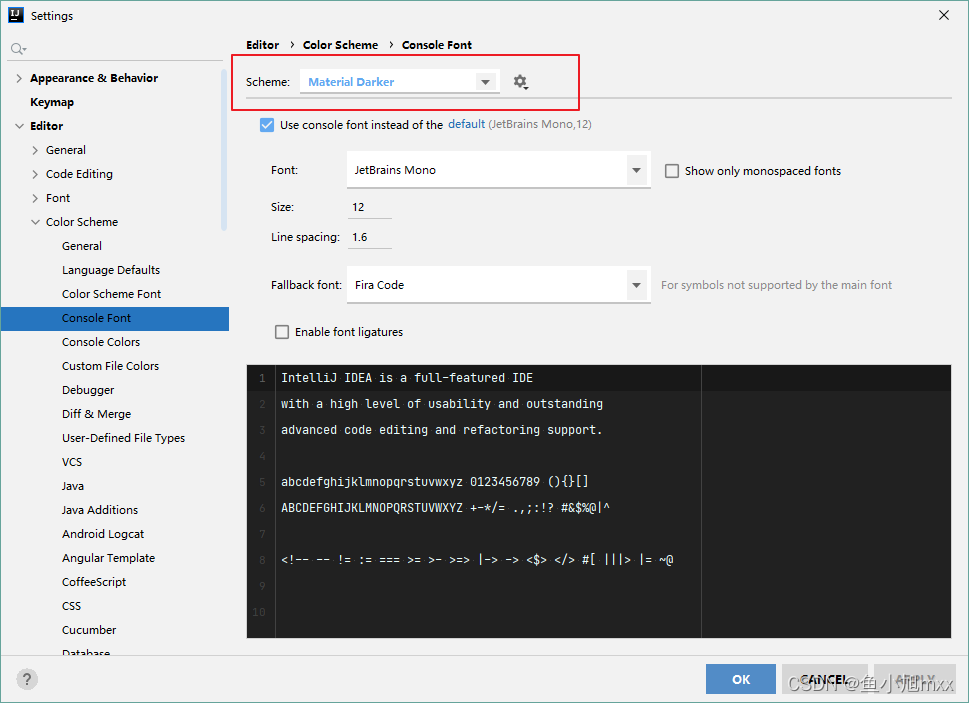
IDEA 为 sql 文件配置方言,为mybatis-xml配置方言
IDEA 为 sql 文件配置方言
mybatis插件
MybatisCodeHelperNew-2.7.5-IDEA181-IDEA193 po jie::(百度网盘链接失效见评论区霍联系QQ—>见本人主页简介)
MybatisCodeHelperNew-2.7.5-IDEA181-IDEA193
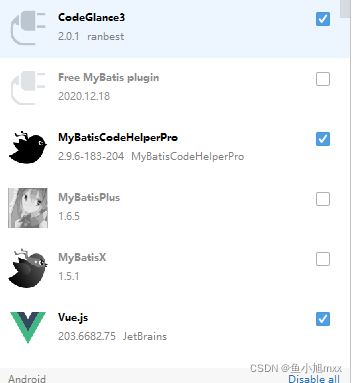
引入插件后如果出现SQL或者mybatis的xml全部爆红,处理
sql标红如何处理
(官方文档)
调整堆解决IDE卡顿,提升idea速度的一些策略
打开后的使用卡顿
我之前的项目有一天突然启动不起来,电脑cpu一直满状态运行,持续几个小时都起不来
网上查了好多解决方案,什么清除缓存重启idea,启动的时候不要构建代码,虽然可以项目启动解决问题,但都是治标不治本
这个原因是项目的代码量和导入的包过大,大于你idea构建工具的栈空间大小,所以设置一下就好了
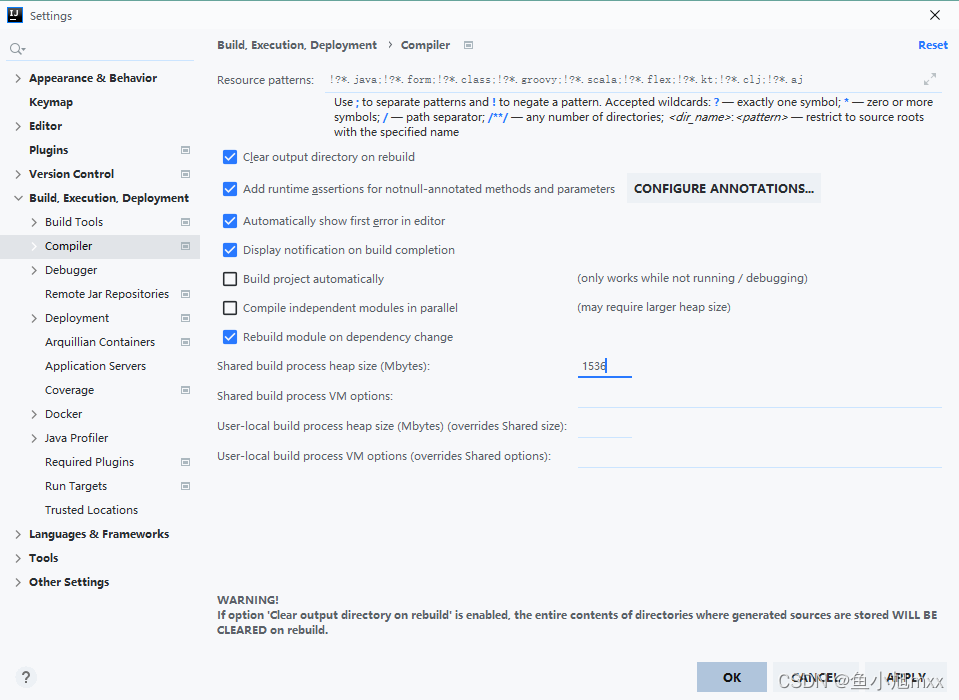
因为公司的项目逻辑都比较复杂,自然代码量就比较高,所以已经调整到了1536 注意(这个数值的大小要结合你计算机性能来,不宜太大,一般是512的倍数) 注意哦
调整堆,调整IDE卡顿
项目过大,IDE带不动时
idea 会弹出警告!
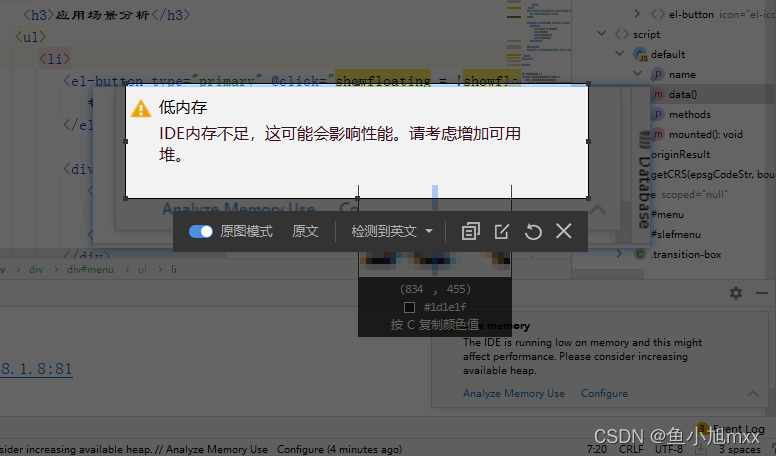
直接点击configure(配置)
如果当时没有及时点击弹框可以点击event log
开发环境开启 gradle daemon 可以极大的提高编译速度
快速步骤
- 打开idea的terminal
- 按住键盘ctrl + shift + enter
- 等待idea自动安装(我这里取消了)
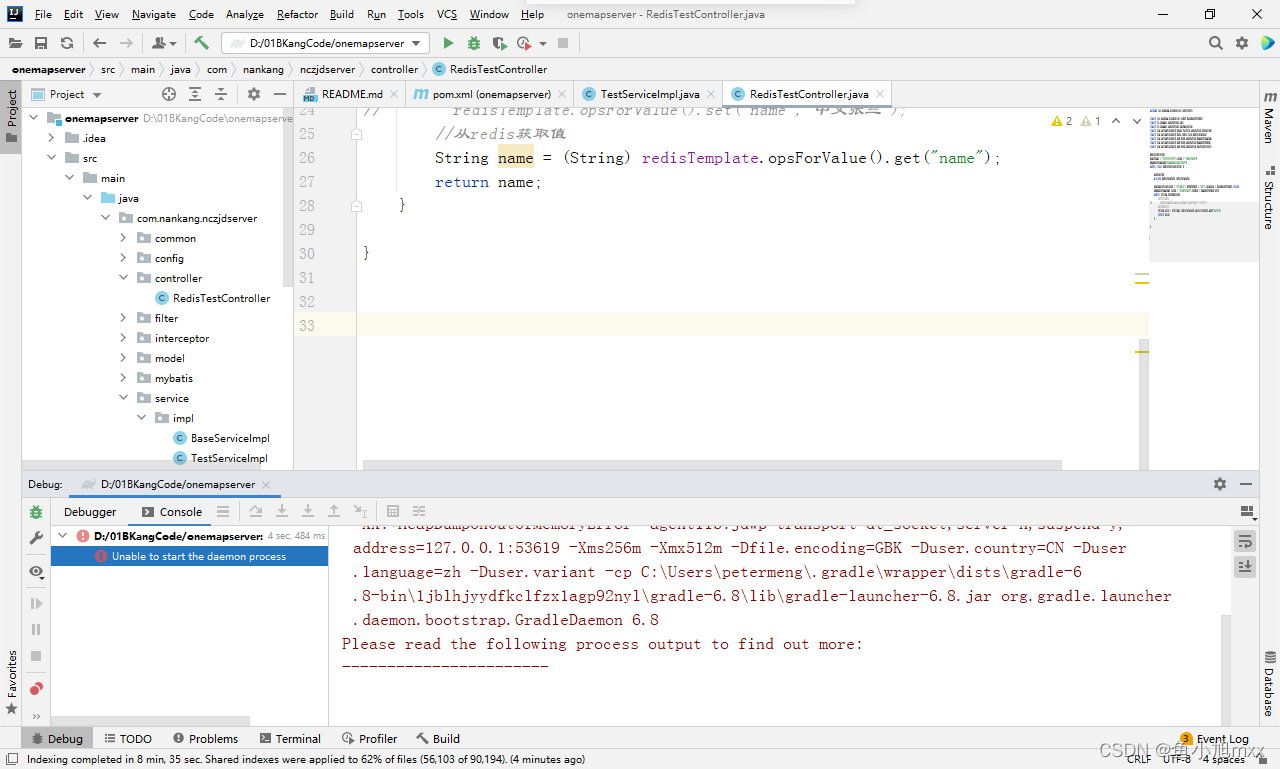
touch ~/.gradle/gradle.properties && echo "org.gradle.daemon=true" >> ~/.gradle/gradle.properties
https://docs.gradle.org/2.9/userguide/gradle_daemon.html
- 1
- 2
正式打包环境和 Continuous Integration 环境不建议开启 daemon。
打 release 包时可通过 --no-daemon 命令暂时关闭 daemon。
网上还有其它一些配置可以提高编译速度,大家可以参考一下!
Typora的配置
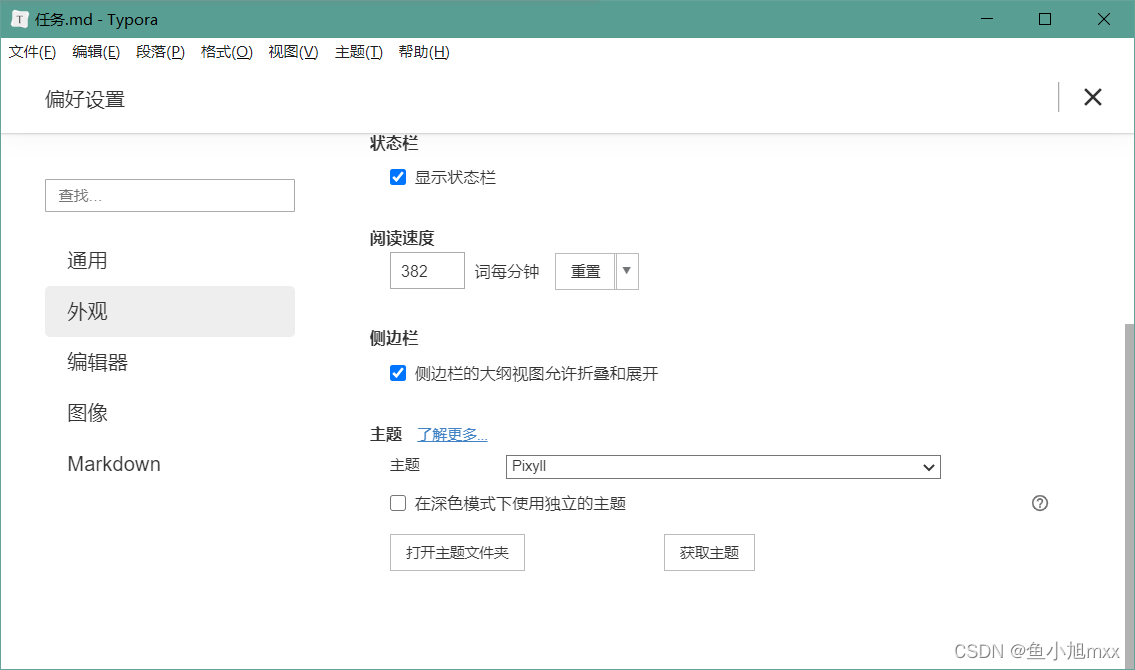
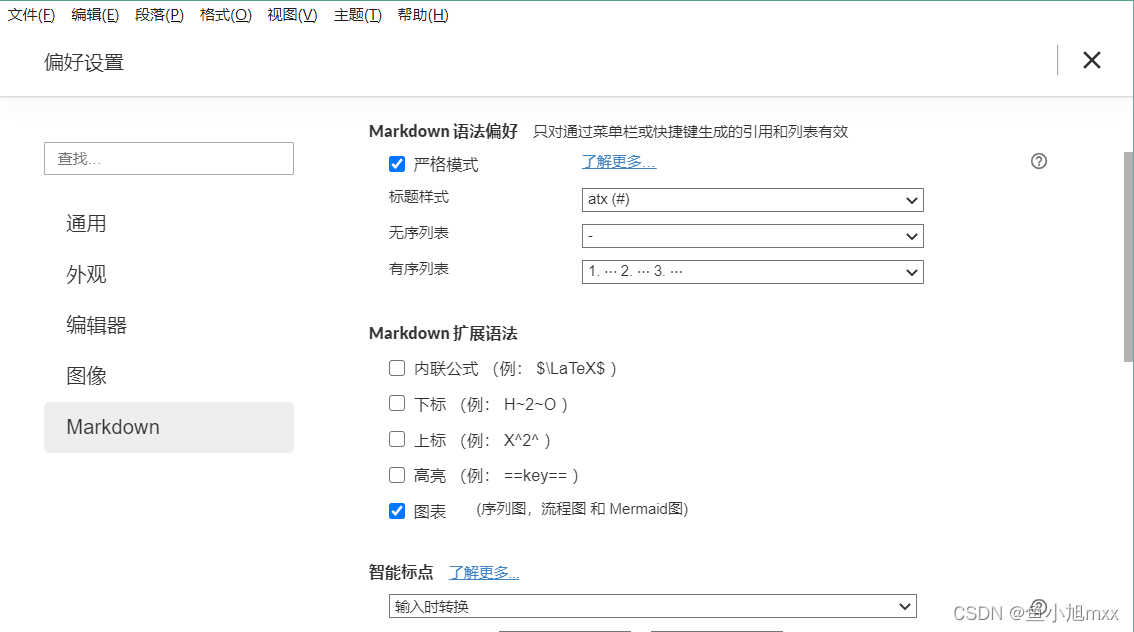
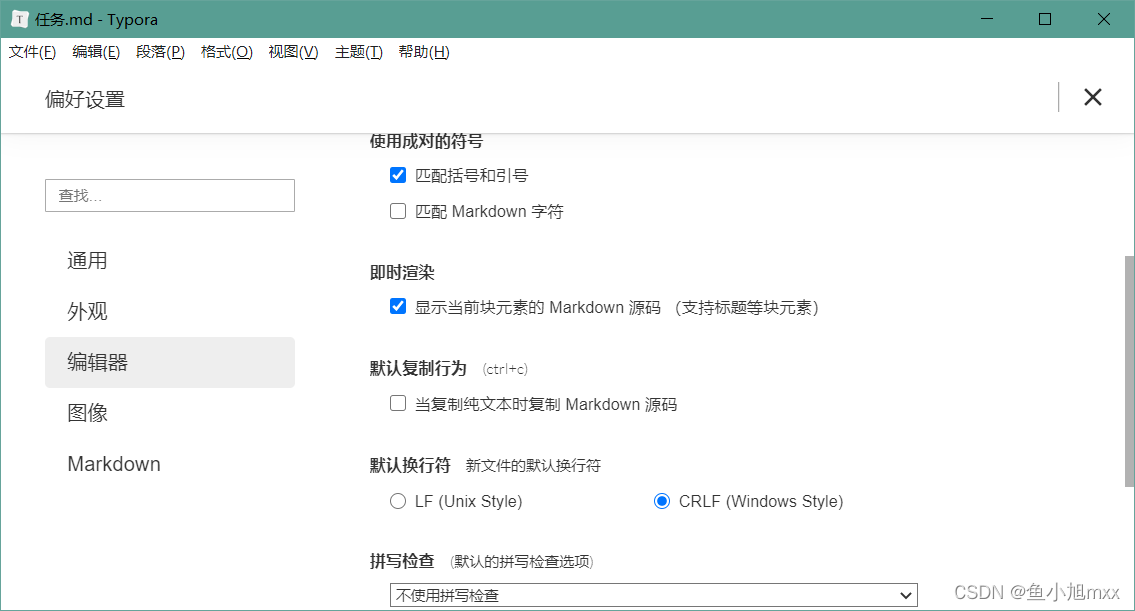
idea打开行数多的代码出现卡顿
这是因为idea的拼写检查占用过多cpu的问题
方法:取消检查(单个文件有效)
一种是如图
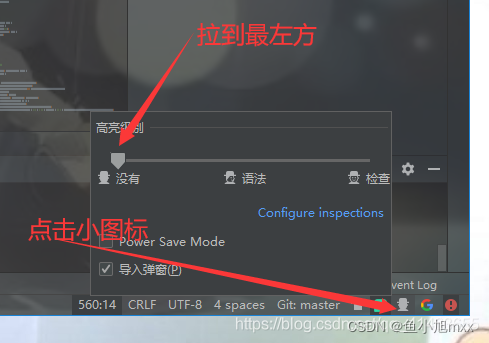
我的19之后的版本没找到这个小人儿,在这儿也能修改
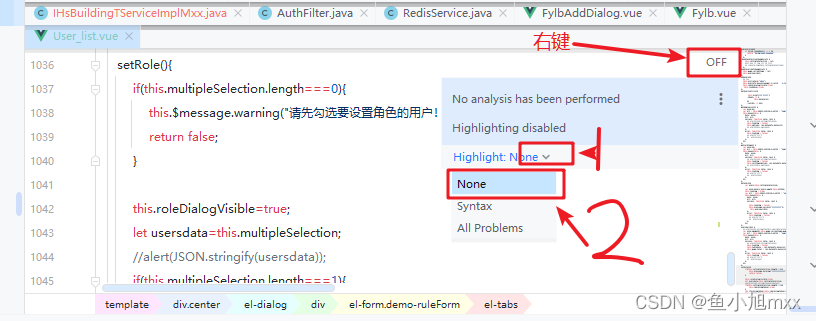
问题
idea中的目录和本地不一致
关闭项目后(或者重新打开时)
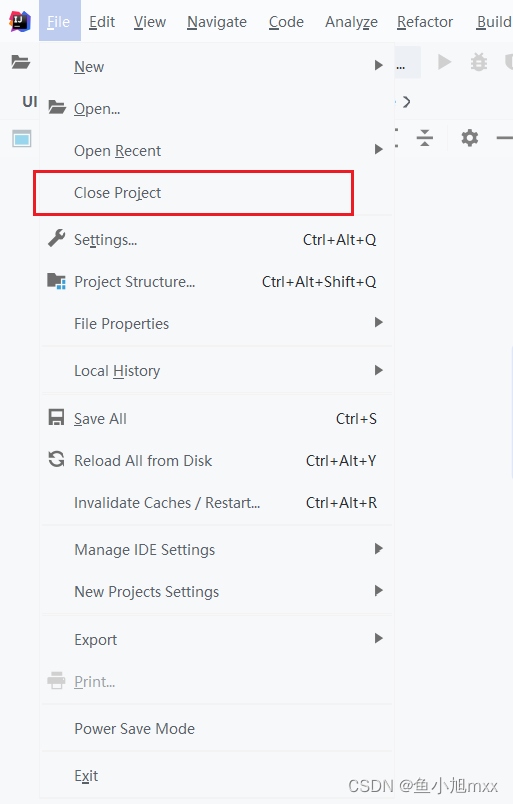
去除这个项目,然后重新open,一般会一直!!如果还是有问题
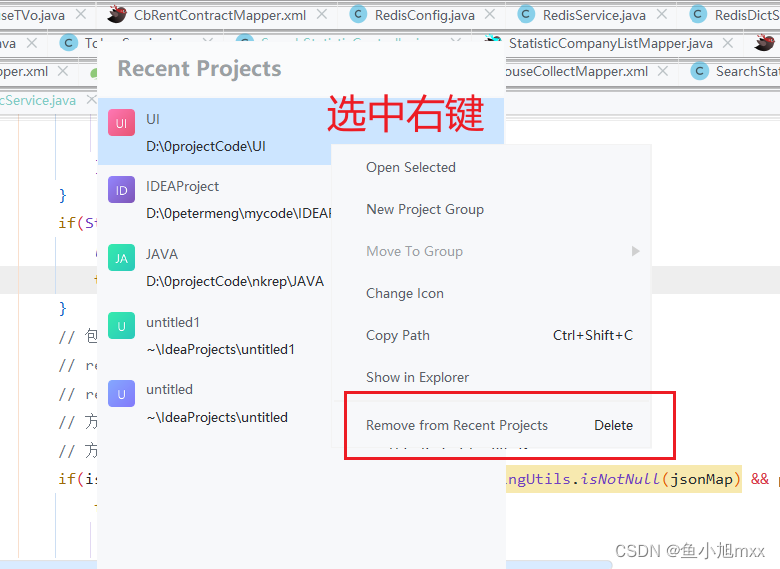
找到本地目录删除.idea后缀的文件夹,这个文件夹可能是隐藏文件夹,需要打开文件夹扩展名才能看到,这个自行百度,能看到这儿的估计都是工作中遇到这个问题,在这儿就不详细说这个了!
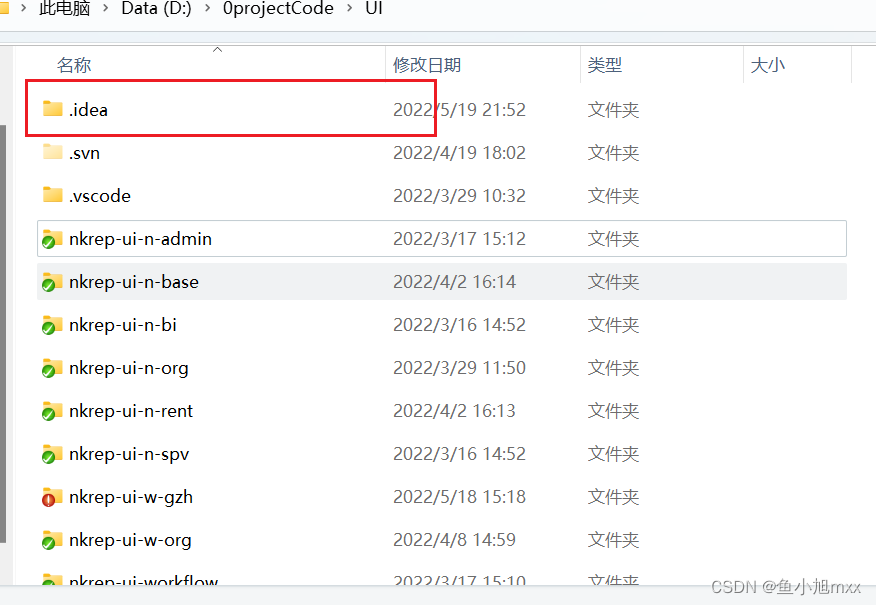
这个办法其实和上面的类似,但能用上面的办法解决就不手动删除了,以免丢失了之前的思路上的进度!
仅供参考,如有高见还请指正